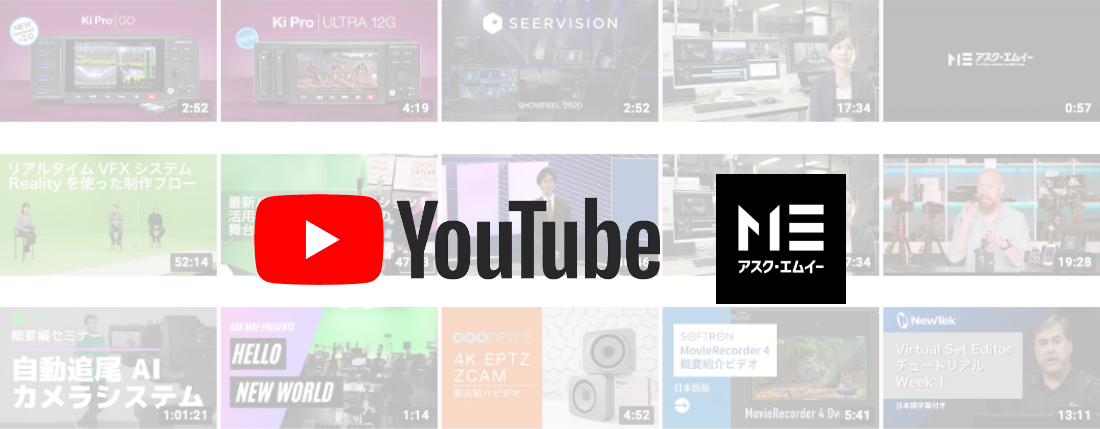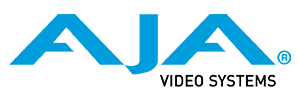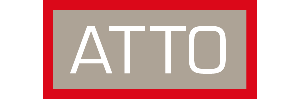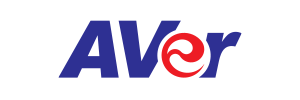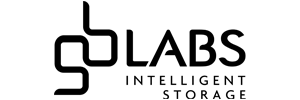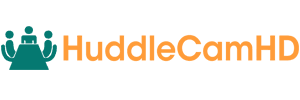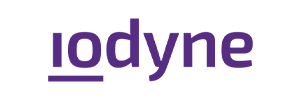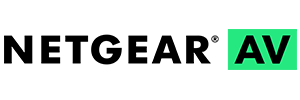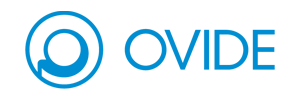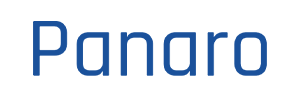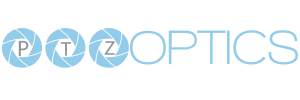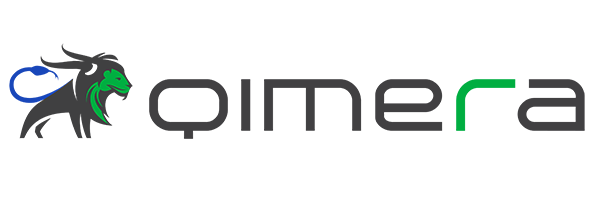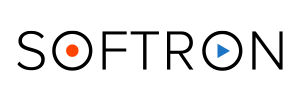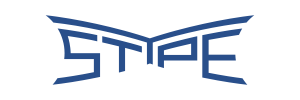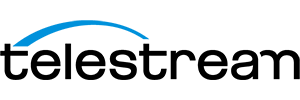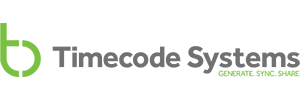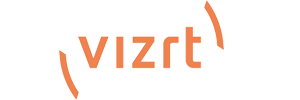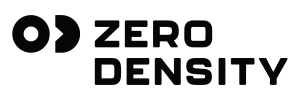ファームウェアのアップデートは、Updater (無償のソフト) を使用します。 ダウンロード先(本国サイト) : https://www.timecodesystems.com/support/firmware/
Windows 環境では、Microsoft Edge のセキュリティ機能や Microsoft Defender SmartScreen 機能により、ダウンロード時にメッセージが表示される場合がございます。表示内容をご確認いただき、ダウンロードとインストールをお願いいたします。
Timecode Systems 社のファームウェアのページにアクセスし、Windows 版 の 「Download」をクリックします。

■「一般的にダウンロードされていません」と表示された場合
「一般的にダウンロードされていません」という表示は、ダウンロードしようとしているファイルの危険性がないかどうかの確認を促す、Microsoft Defender SmartScreen という機能からのメッセージです。
画面右上の「一般的にダウンロードされていません」にマウスポインターを合わせます。

「・・・」→「保存」ボタンの順にクリックします。

「(ファイル名)を開く前に、信頼できることを確認してください」と表示されます。「詳細表示」をクリックします。

「詳細表示」が表示されるので、「保持する」をクリックします。

「ファイルを開く」をクリックします。

「Microsoft Defender SmartScreen」機能の設定により「Windows によって PC が保護されました」と表示される場合があります。

「詳細情報」をクリックし、「実行」をクリックします。

インストールのセットアップウィザードに従ってインストールしてください。





インストールが正常に完了すると、ショートカットのアイコンがデスクトップに表示されます。